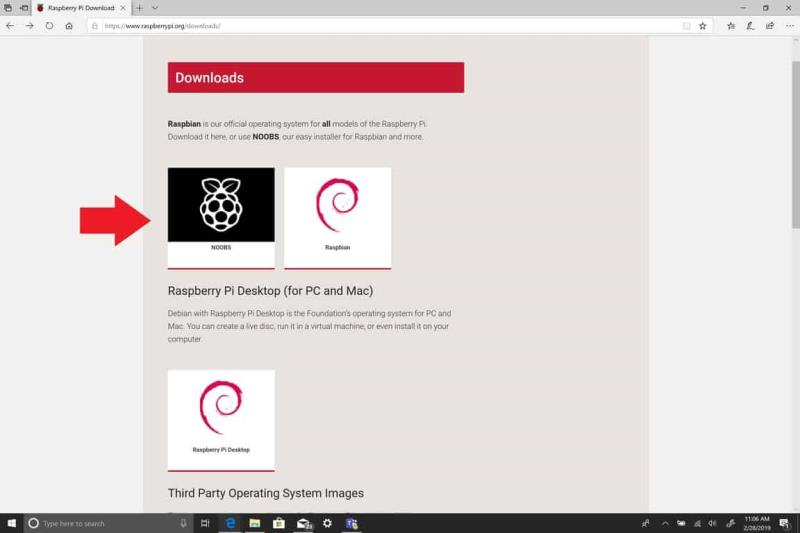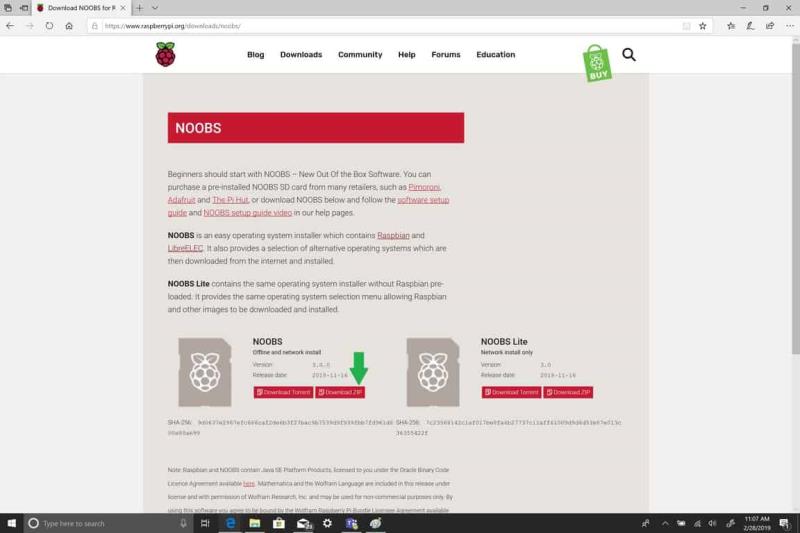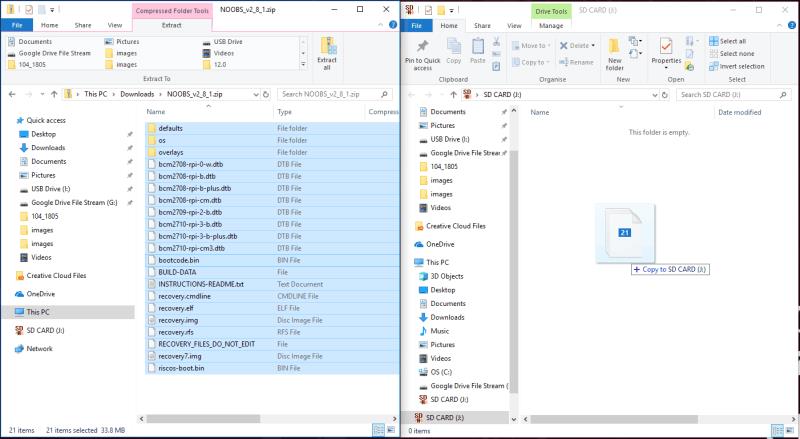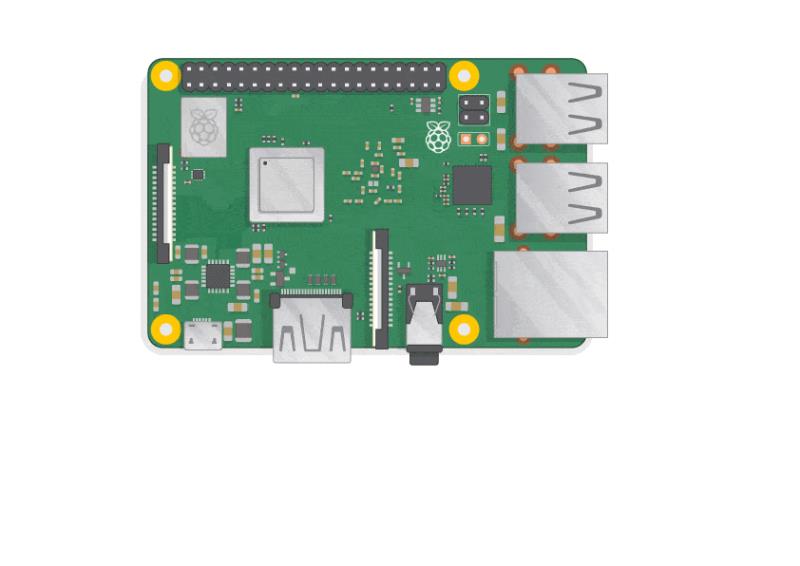Der er flere Raspberry Pi-modeller at bruge, men Raspberry Pi 3 Model B+ er den nyeste, hurtigste og nemmeste at bruge for begyndere. Raspberry Pi 3 Model B+ kommer med Wi-Fi og Bluetooth allerede installeret, så udover den indledende opsætning behøver du ikke installere yderligere drivere eller Linux-afhængigheder. Raspberry Pi Zero og Zero W er mindre og kræver mindre strøm, men de er bedre egnede til bærbare projekter. Generelt er det lettere at starte med at bruge en Raspberry Pi 3 og gå videre til Raspberry Pi Zero, når du finder flere brugsscenarier for Raspberry Pi.
Ting du har brug for
Her er alle de ting, du skal bruge for at komme i gang med Raspberry Pi:
En Raspberry Pi 3 Model B+
En mikro-USB-strømforsyning med mindst 2,5 ampere (enhver mobiltelefonoplader, der bruger mikro-USB fungerer)
Et micro SD-kort med mindst 8 GB plads. 16 GB og 32 GB micro SD-kort er den perfekte størrelse, da de giver plads nok til det
operativsystem, du installerer, plus masser af ledig plads til andre filer, du vil tilføje på et senere tidspunkt.
En USB-mus og USB-tastatur til indledende opsætning
En tv- eller computerskærm, som du kan tilslutte via HDMI
Der er andre ekstraudstyr, inklusive et etui til din Raspberry Pi, et ethernet-kabel og hovedtelefoner eller højttalere. Et etui er vigtigt for din Raspberry Pi for at beskytte den mod dråber. Jeg tabte en Raspberry Pi og formåede at knække brættet helt, hvilket tvang mig til at købe en anden. En sag er ikke påkrævet, men den er god at have bare "i tilfælde af." Større Raspberry Pi-modeller, undtagen Raspberry Pi Zero og Zero W, har en standard Ethernet-port til direkte til din router. For at forbinde Raspberry Pi Zero til internettet skal du bruge en USB-til-Ethernet-adapter. Heldigvis kan Raspberry Pi 3 Model B+ og Pi Zero W trådløst oprette forbindelse til dit Wi-Fi. Jeg tilslutter stadig Ethernet-kablet fra min Raspberry Pi til routeren, hvis der er problemer med internetforbindelsen.
Når du har alle de nødvendige komponenter, skal du konfigurere dit microSD-kort. MicroSD-kortet indeholder det operativsystem og de filer, der er nødvendige for at fungere. Uden et microSD-kort vil din Raspberry Pi ikke fungere.
Liste over operativsystemer
Her er en liste over alle de operativsystemer, som du kan installere og køre pålideligt på en Raspberry Pi.
Ubuntu MATE
Snappy Ubuntu Core
Windows 10 IoT Core
OSMC
LibreELEC
PiNet
RISC OS
Vejrstation
IchigoJam RPi
Den Raspberry Pi Organisation foretrækker du bruger Raspbian , som er en Linux-baseret operativsystem, der blev bygget specielt til Raspberry Pi. Der er også NOOBS , som er en lettere for begyndere, vi vil bruge NOOBS til at installere på et microSD-kort til dette eksempel.
Download NOOBS
Her er de trin, du skal følge for at installere og køre NOOBS på et microSD-kort.
Gå til Raspberry Pi-downloadsiden .
Klik på NOOBS-boksen, hvor det er angivet med den røde pil.
Download filen NOOBS.zip som vist med den grønne pil.
Gem NOOBS.zip et sted, hvor du nemt kan få adgang til det senere. Når microSD-kortet er korrekt formateret, skal du udpakke NOOBS fra zip-arkivet og kopiere det til microSD-kortet.
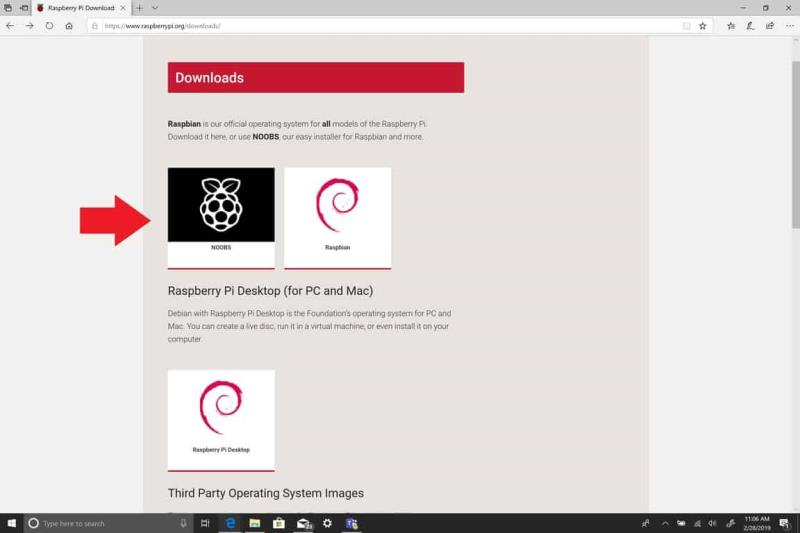
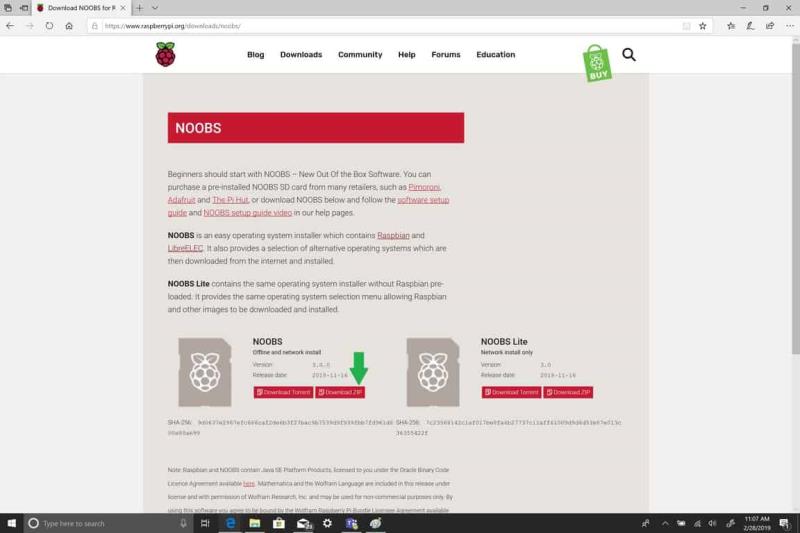
Formater microSD-kortet
Nu skal du forberede microSD-kortet. Den bedste måde at forberede microSD-kortet på er at bruge SD Formatter. SD Formatter er det officielle SD-kort formateringsværktøj leveret af SD Association, det er tilgængeligt til Windows eller Mac og kan downloades herfra .
Når det er installeret, skal du bruge SD Formatter til at formatere dit SD-kort. Hvis din computer har en microSD-kortplads, kan du sætte kortet deri for at formatere det. Ellers skal du bruge en USB microSD-kortlæser. Når du er formateret, er du klar til at udpakke og kopiere filerne fra NOOBS.zip til dit microSD-kort.
Her er hvad du skal gøre for at udpakke filerne fra NOOBS.zip og kopiere filerne til dit microSD-kort.
Find filen NOOBS.zip, som du downloadede.
Højreklik på NOOBS.zip og vælg udpak filerne.
Når filerne er pakket ud, skal du kopiere alle filerne til dit microSD-kort som vist.
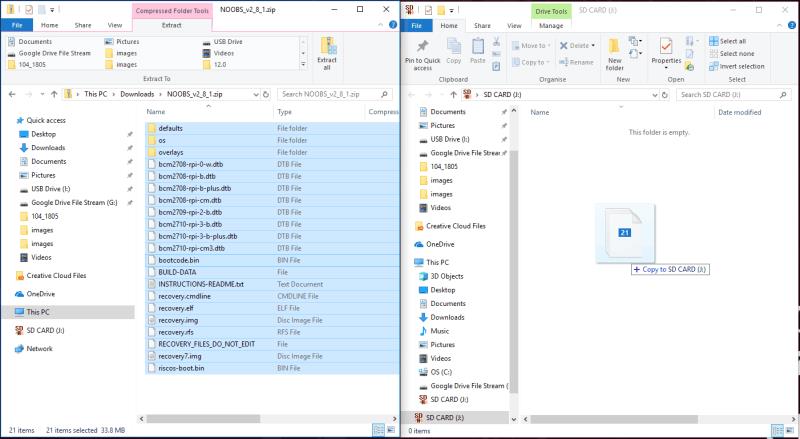
Når filerne er kopieret, skal du tage microSD-kortet ud af din computer. Nu er det tid til at sætte microSD-kortet, USB-tastaturet, USB-musen, HDMI-kablet til et understøttet tv eller skærm og til sidst strømkilden i Raspberry Pi og tænde den.
Tilslut alt til Raspberry Pi
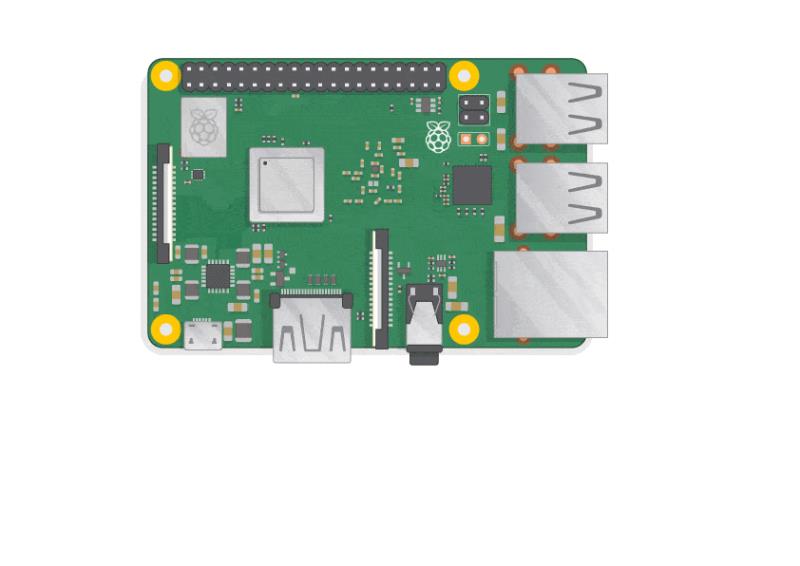
Animation udlånt af raspberry pi-organisationen https://projects. Raspberrypi. Org/da/projects/raspberry-pi-setting-up
Som en generel regel forbinder jeg altid strømkilden til Raspberry Pi sidst, fordi OS er på microSD-kortet, og der kan være problemer med at registrere ydre enheder, hvis de er tilsluttet, efter OS starter fra microSD-kortet. Det er en anden ting at huske på, at Raspberry Pi ikke har en strømafbryder. Du kan også installere en strømafbryder og en bærbar batteriforsyning, men det er projekter til en anden gang. den eneste måde at tænde og slukke for Raspberry Pi er via OS eller ved at afbryde strømkilden.
Når du tænder for din Raspberry Pi, bør du se to lys. Rød angiver, at der er strøm, og det grønne lys skal blinke, hvilket indikerer, at Raspberry Pi læser NOOBS-filerne på microSD-kortet, og så vil du blive bragt til Raspian-skrivebordet for at afslutte opsætningsprocessen. Du er færdig!
Del dette opslag: